-
PLUS
Krönika: Kompakt och lätt går alltid först
-
PLUS
Så vattentät är din mobil
-
PLUS
Krönika: Så kan Apple ändra förutsättningarna för Iphone under 2026
-
PLUS
Mobilredaktionen spådde 2025 – så rätt och fel hade vi
-
PLUS
Mobil förutsäger mobilåret 2026 (del 2): Mobiltillverkarnas framtidsutsikter
-
PLUS
Krönika: Konsumentverket får städa när 2g och 3g stänger ner
-
PLUS
Krönika: Det här behöver Samsung göra för att lyckas 2026
-
PLUS
Så länge håller en mobil, snabbladdningens effekt och mer – Mobil svarar
-
PLUS
Krönika: Tre mobilhändelser som blir mina höjdpunkter 2026
-
PLUS
Mobil förutsäger mobilåret 2026 (del 1)
Inköpslistor och planering
Tips till Google Keep: Så gör ni gemensamma anteckningar och listor
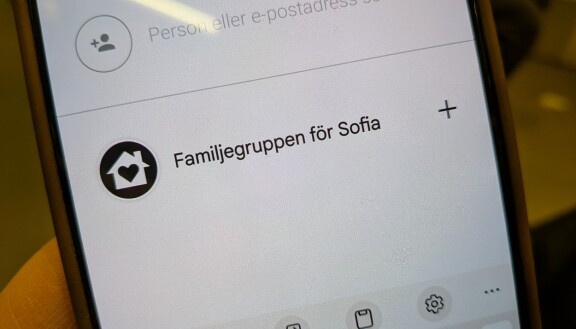
Du kan enkelt dela anteckningar med andra Keep-användare men funktionen kan vara lite svår att hitta.
För att dela en anteckning eller checklista trycker du på de tre punkterna längst ner till höger när anteckningen är öppen och väljer redigeringsbehörig. På webben ser du i stället en symbol med en figur och ett plus i botten på anteckningen och det står “Skrivbehörig” om du pekar på den.
Väljer du det kan du lägga till fler användare till anteckningen genom att ange deras gmail-adress som de loggar in i Keep med. Har du en familjegrupp i Google kan du klicka på den och därmed lägga till hela familjen till anteckningen.
Alla som delar anteckningen eller checklistan kan nu se och redigera i samma anteckning och ändringarna dyker upp omedelbart. Bra för till exempel gemensamma att göra-listor.
Det här tipset är ett utdrag ur en längre artikel om tips för Google Keep och artikeln publicerades tidigare exklusivt för Plus-medlemmar på Mobil.se. Här kan du bli Plus-medlem och därmed få direkt tillgång till alla artiklar på Mobil.se. Som plusmedlem så får du samlade tips och många andra fördjupande, vägledande artiklar. Hela den ursprungliga artikeln med 8 tips för Google Keep hittar du här.





































